Crearea de propriile modele de arme pentru cs 1
Bună ziua, dragi participanți pe forum!
Astăzi vă voi spune cum să-și exercite armele pentru Counter Strike 1.6 și să vă ajute să învețe să lucreze cu programul FragMotion.
De ce este nevoie de astăzi?
- fragMOTION - mai bine nu mai mult de 1,1.
- Milkshape 3D - chiar în 1.7.6.
- GUI StudioMDL - ultima.
- mâinile directe - de la naștere.
(Înainte de a trece prin lecția, ia v_deagle.mdl și v_knife.mdl, și a pus într-un dosar separat, pentru comoditate).
Partea întâi. Noțiuni de bază.
1. În primul rând, deschis Milkshape 3D, apoi vkladochku Instrumente, Kratisto lui Half-Life MDL Decompiler v.1.x (x = versiune).
2. Apăsați butonul de revizuire, cel care este dreptul Dosarului de cuvinte lei.
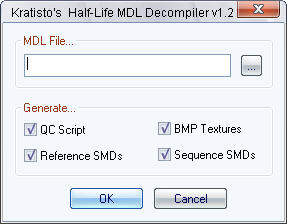
3. Deschideți un v_deagle.mdl normală, care este special pregătit pentru tati.
4. Faceți clic pe OK, și așteptați până la finalizarea procesului.
5. Gata! Deschideți tata, și pentru a găsi în ea .smd. bmp și fișiere .qc.
6. Deschideți fragMOTION, faceți clic pe File -> Open. alege ref_deonly.smd.
7. Vom obține așa-numitul „de referință“ Deagle. Acum, avem nevoie pentru a elimina toate oasele, cu excepția plasei (model).
Dar, înainte de a face ceva, du-te la Edit -> Customize User Interface. În cazul în care toate costurile sunt implicit, faceți clic pe linia și selectați mouse Configurațiile.
Înainte de a avea setări implicite. Potrivit lui, de altfel, este foarte dificil de a lucra cu.
Faceți clic dreapta pe fila MouseConfigurations -> Nou. -> MouseConfig.
Va fi o nouă configurație. Faceți clic pe butonul stânga al mouse-ului, și configurați-l ca am.
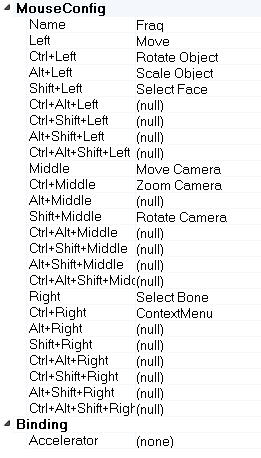
Tot ce ai făcut? Faceți clic pe File -> Salvați modificările.
8. Cum de a elimina oasele? Cu ușurință. Țineți apăsat butonul din dreapta al mouse-ului și trageți tot ce este în jurul valorii de arma. Faceți clic pe tasta Delete. Efectuat.
9. Rămâne să se pregătească arma pentru utilizare.
Faceți clic pe Transformă -> Transform Opțiuni.
Rostogolește pe fereastră.
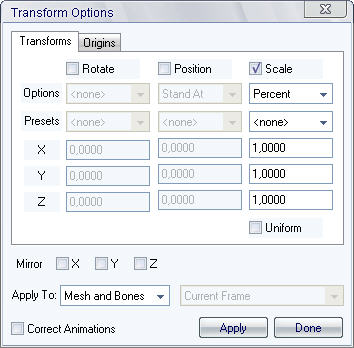
Deselectați din scara. Pune verificarea pe poziție, apoi butonul Apply.
arma noastră este centrată.
Acum este necesar să se adreseze, el a mers chiar și la mâini.
În mâinile? În mâinile. Ce facem?
Și facem acest lucru.

Partea a doua. Prăjirea oase.
Deci, nu am spus un singur lucru.
Faceți clic pe View -> Aspect -> 4 colțuri. Deci, foarte usor de navigat în viitor.
Pentru a acoperi într-o vizualizare 3D, țineți apăsat butonul de pe roata mouse-ului. Pentru a implementa camera, țineți apăsată tasta Shift + Mouse3 (roata mouse-ului). Zoom in, cred, știu.
După toate operațiunile descrise mai sus, ar trebui să obțineți ceva.
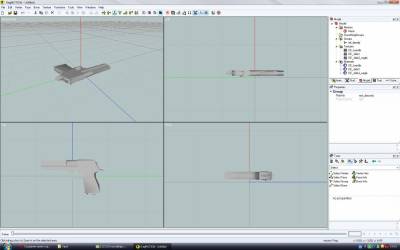
12. Hit File -> Merge. reference.smd deschis decompiled de cuțit. Nimic nu este selectat, pur și simplu faceți clic pe OK.
Mâinile de scenă și toamna cuțit.
13. Acum, avem nevoie pentru a distruge resturile de cuțit și inserția arma.
Gun, noi nu atingem, acum să cuțit.
14. Hold Shift + LMB (butonul stânga al mouse-ului), și scoate cuțitul dorit.
Faceți clic pe tasta Delete. Wow, piesele au fost!
15. Acum, pe tipuri Left, Top, Front, face același lucru, eliminarea ultimelor rămășițe ale cuțitului.
16. Ura! Cuțit de acolo, iar acum sunteți gata pentru a coace oasele.
LMB de două ori ref_deonly.
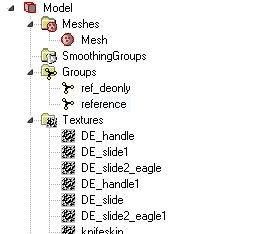
Acum muta arma pentru a picta punctul albastru care se află la o eliminare a cuțitului. Barrel înainte, respectiv.
Ar trebui să aveți ceva similar.

Notă: Nu aveți texturi mâini? Nu-ți face griji! Nu contează. Texturile Am stat la vechi exporturile.
17. Acum selectați PTP punct albastru, care este situat pe doula nostru.
NOTĂ: Pistolul trebuie să fie întotdeauna izolat și să fie de culoare roșie.
18. Acum Bone -> Asociați Nodurile selectate la nivel osos.
Voila! Bone tricot cu arma! Pentru a deselecta, faceți clic RMB pe scenă, și comanda rapidă de la tastatură Ctrl + Shift + N.

19. Să vedem ce am plecat. Faceți clic pe File -> Merge Animații. și selectați, de exemplu, draw.smd cuțit. Nimic nu este selectat, faceți clic pe OK.
Acum, în colțul din dreapta sus al butonului mic Anim. click. Obținem următoarea imagine.
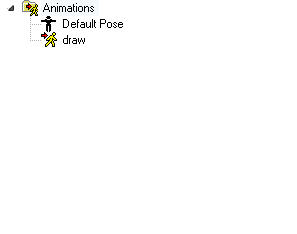
Alegeți animația remiză, și trageți cursorul de mai jos.
Dacă totul a mers afară, atunci eu sunt foarte fericit pentru tine!
Partea a treia. Adăugarea de arme în joc.
20. Creați un folder separat numit Deagle cuțit.
21. Faceți clic pe animație remiză, și faceți clic pe tasta Delete. Animația nu este, prin urmare, în mâinile noastre, așa-numita referință.
21. Faceți clic pe File -> Export. Păstrați referința numele, și sub formatul Half-Life SMD Files (.smd).
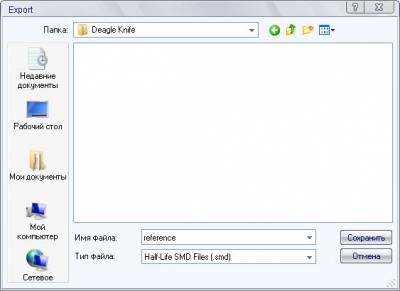
Lasă flyspecked pe Mesh.
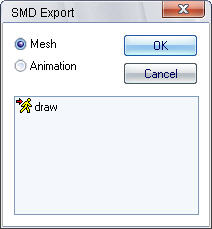
22. Acum, de altfel, cel mai usor, dar, de asemenea, este foarte obositor.
Faceți clic pe File -> Merge Animații. și alege, de exemplu, draw.smd.
Noi nu atinge nimic, faceți clic pe OK.
Apoi, File -> Export. în spec. Tati Deagle cuțit, introduceți numele remiză de animație, formatul .smd.
Acesta este de rulare un pic ferestre. Faceți clic pe Animație flyspecked, și alege următoarea extragere. în regulă
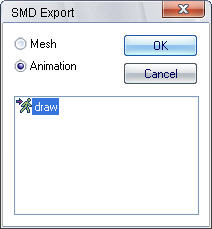
Acum trebuie să facă același lucru cu mers în gol, midslash1, midslash2, slash1, slash2, înjunghia, stab_miss.
Notă: Nu atingeți de referință! Noi l-am pregătit deja la început.
23. Deschideți babacul, verificați existența unor astfel de fișiere.
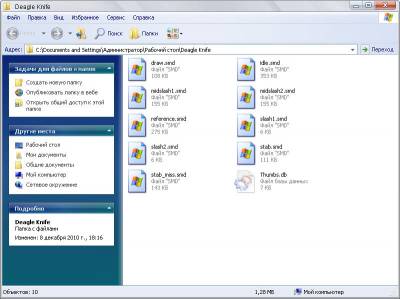
24. Dacă totul este în loc, acum suntem familiarizați cu noul program pentru noi - GUI StudioMDL.
25. Înfășurați v_knife.qc dintr-un dosar pentru a decompila un cuțit, un dosar Deagle cuțit. Doar textura knifeskin.bmp.
Notă: De ce? Și să nu deranjez cu schimbarea codului .qc, lăsați textura. Ea nu interferează.
26. Din folderul decompilarea diglimă Gat DE_slide1.bmp, DE_handle.bmp, DE_slide2_eagle.bmp, view_glove.bmp, view_skin.BMP, view_finger.bmp, și aruncați în directorul nostru Deagle cuțit.
27. Trageți dosarul Deagle Cuțitul în directorul C: /, GUI program de StudioMDL nu intră în conflict cu alfabetul chirilic.
28. Deschideți GUI StudioMDL, faceți clic pe File -> Load QC File.
După aceea, a pus cecul în groapa de gunoi Hitboxes, și apoi faceți clic pe Compile cu entuziasm.
Dacă totul merge bine, în dosarul Deagle cuțit va v_knife.mdl.
Notă pe tot parcursul lecției: aveți posibilitatea să inserați în mână, nu numai aceeași diglima, lipiți ferăstrău, șurubelniță, găleată, da nimic!
Dar aici este a treia parte a ajuns la capăt, și într-adevăr toată lecția. Dacă cineva care nu funcționează, scrie, de ajutor decât mine. Vă mulțumesc pentru atenție, ai avut Valentin.
În următoarea lecție vă voi spune cum să facă arme de foc lor, iar noi vorbim serios despre oasele attachinge.
Vreau doar să-i mulțumesc lui Michael. pentru explicația lui detaliate cu privire la acest subiect, și întregul CCG portal pentru suport moral.